PS如何淡化斑点?
溜溜自学 平面设计 2023-06-29 浏览:238
大家好,我是小溜,有时候在处理鸡蛋的产品图,或者处理人像图片的时候,会有一点点的斑点,但是完全去掉又缺少真实性,所以我们可以淡化,而不祛斑这种折中方式来解决,那么PS如何淡化斑点?一起来看看吧!
工具/软件
硬件型号:惠普(HP)暗影精灵8
系统版本:Windows7
所需软件:PS 2016
方法/步骤
第1步
首先打开我们需要处理的文件。这里我们要处理鸡蛋上的斑点。
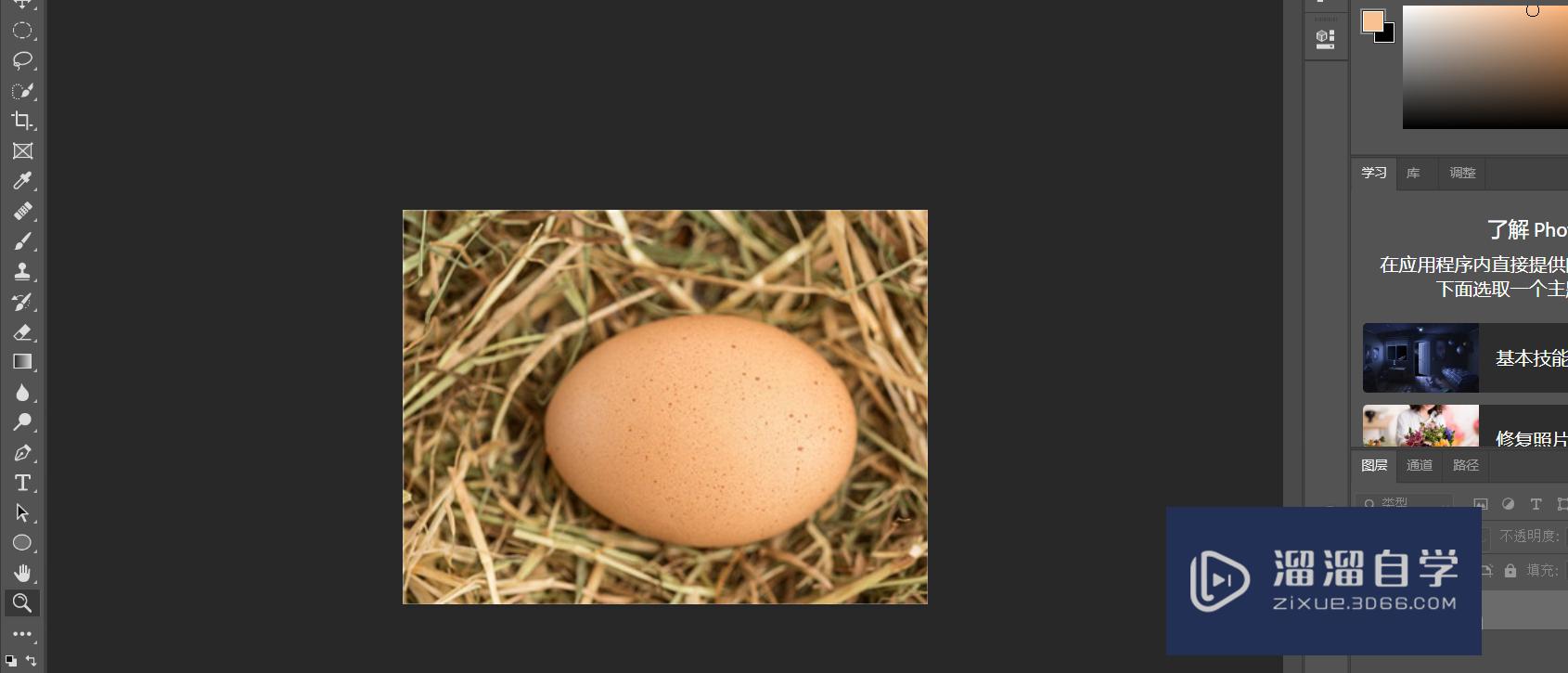
第2步
点击Ctrl+J键新建图层。
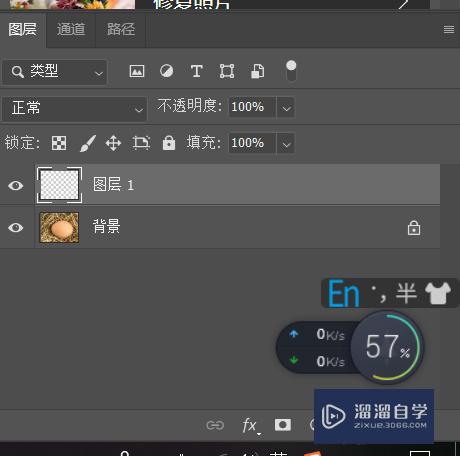
第3步
找到画笔工具。按住Alt在鸡蛋上点击,拾取自己需要的颜色。

第4步
在鸡蛋的斑点处涂抹。

第5步
我们看到效果并不是很好。接着我们适当调整一下图层透明度。
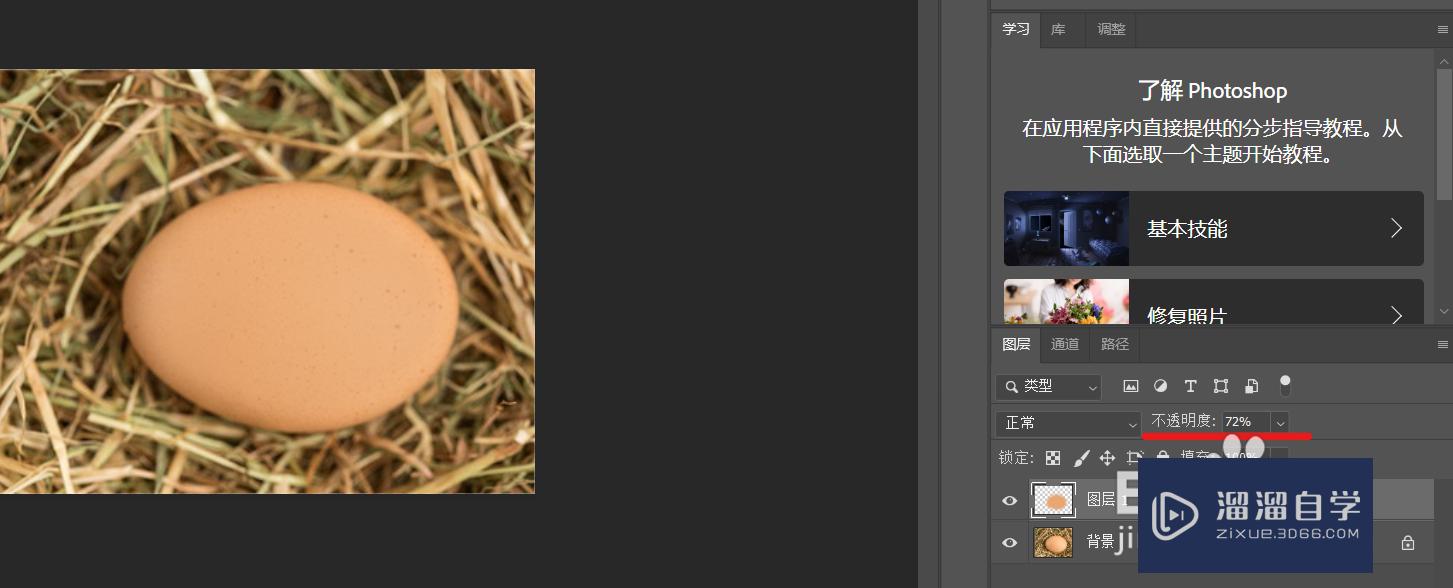
第6步
最后我们就得到了一个比较自然的鸡蛋了。
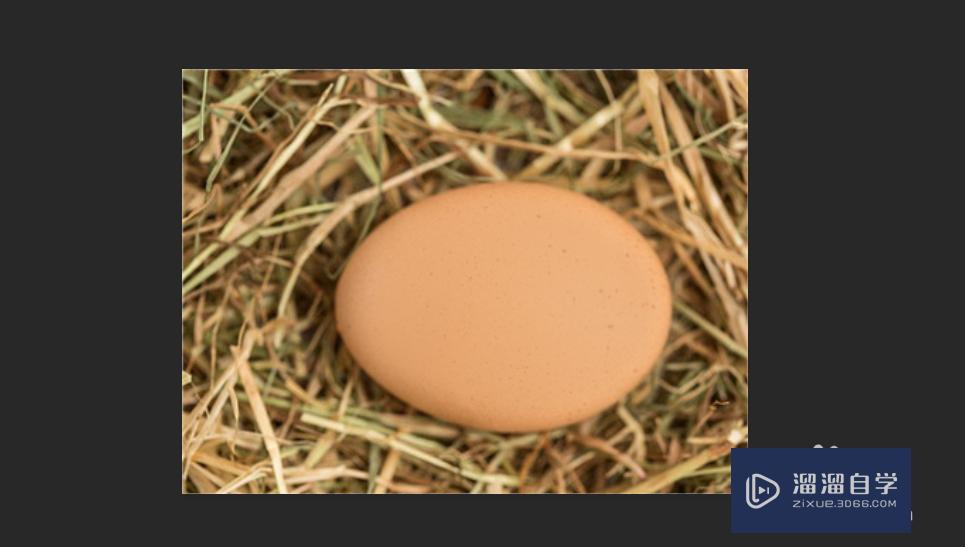
注意/提示
好了,以上就是“PS如何淡化斑点?”这篇文章全部内容了,小编已经全部分享给大家了,还不会的小伙伴们多看几次哦!最后,希望小编今天分享的文章能帮助到各位小伙伴。如果大家想更深入了解PS那么点击这里了解学习更多课程。
相关文章
距结束 04 天 13 : 24 : 47
距结束 00 天 01 : 24 : 47
首页








